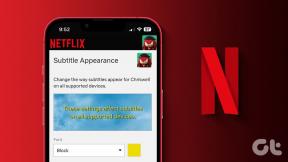29 parasta ilmaista näytönsäästäjää Windows 10:lle
Sekalaista / / April 04, 2023
Windowsissa on monia ominaisuuksia, joista et ehkä ole tietoinen. Samoin monet näistä ominaisuuksista voivat olla erittäin hyödyllisiä. Yksi Windowsista löytyvä ominaisuus on kyky käyttää näytönsäästäjiä. Näytönsäästäjät viittaavat yksinkertaisesti kuviin tai lyhyisiin animaatioihin, jotka toistetaan näytöllä sen ollessa käyttämättömänä. Vaikka näytönsäästäjillä ei todellakaan ole toiminnallista tarkoitusta nykypäivän vähän energiaa kuluttavien näyttöjen maailmassa, ne voivat silti olla hyviä visuaalisesti. Kun etsit käytettäväksi näytönsäästäjiä, saatat hämmentää käytettävissä olevien vaihtoehtojen määrää. Siksi on erittäin hyödyllistä tietää parhaista Windows 10 -näytönsäästäjistä. Jos olet joku, joka haluaa käyttää näytönsäästäjiä järjestelmässäsi, olet tullut oikeaan paikkaan. Tämä artikkeli auttaa sinua löytämään parhaat ilmaiset näytönsäästäjät Windows 10:lle.

Sisällysluettelo
- Parhaat ilmaiset näytönsäästäjät Windows 10:lle
- Näytönsäästäjän vaihtaminen Windows 10:ssä
- Luettelo parhaista ilmaisista näytönsäästäjistä Windows 10:lle
- Luettelo ilmaisista animoiduista näytönsäästäjistä Windows 10:lle
- Luettelo 4K-näytönsäästäjistä Windows 10:lle
Parhaat ilmaiset näytönsäästäjät Windows 10:lle
Täältä saat tietoa parhaiden ilmaisten luettelosta Windows 10 näytönsäästäjiä yksityiskohtaisesti.
Näytönsäästäjän vaihtaminen Windows 10:ssä
1. Napsauta ensin hiiren kakkospainikkeella Työpöytä näyttö.
2. Klikkaa Mukauta vaihtoehto.

3. Siirry kohtaan Lukitusnäyttö ja valitse Näytönsäästäjä asetukset.
4. Valitse Näytönsäästäjä vaihtoehto.
Luettelo parhaista ilmaisista näytönsäästäjistä Windows 10:lle
Alla on joitain parhaista Windows 10 -näytönsäästäjistä:
1. Fliqlo

Fliqlo on erittäin suosittu ja yksinkertainen näytönsäästäjä, jota voit käyttää. Se on yksinkertaisesti näytönsäästäjä, jolla on musta tausta ja joka tarjoaa näkymän ajasta. Tämän näytönsäästäjän ainutlaatuinen elementti on, että siinä on käännettävä animaatio ajan vaihtamiseksi.
Huomautus: Tämä näytönsäästäjä ei vaadi järjestelmässäsi Flashia.
2. Windrift (Flux)

Windrift on yksi visuaalisesti upeimmista näytönsäästäjistä, joita voit käyttää. Se tunnetaan yleisimmin MacOS drift -näytönsäästäjänä. Tämä on loistava valinta niille, jotka etsivät upeaa näytönsäästäjää, jota on kaunis katsella.
Huomautus: Flux on korvannut tämän näytönsäästäjäprojektin.
Lue myös:15 upeaa näytönsäästäjää Windows 10:lle
3. Taustakuva moottori

Mitä tulee mukautettuihin näytönsäästäjiin, jotka voit luoda itse. Taustakuva moottori on yksi parhaista saatavilla olevista vaihtoehdoista. Voit hankkia Wallpaper Enginen Steamista ja luoda oman animoidun näytönsäästäjäsi. Muussa tapauksessa voit myös käyttää mitä tahansa käyttäjän luomaa näytönsäästäjää Steam Workshopista.
4. Hyperavaruus

Hyperavaruus on upea näytönsäästäjä, joka antaa sinulle kosmisen visuaalisen kuvan. Samoin se tarjoaa animaation lentämisestä tähtikenttien läpi henkeäsalpaavilla väreillä ja vaihtelevilla visuaaleilla.
5. HAL 9000

HAL 9000 on näytönsäästäjä, joka on suuresti inspiroitunut klassisen elokuvan 2001: A Space Odyssey AI-antagonistista. Se on ainutlaatuinen ja rentouttava näytönsäästäjä katsella. Kahdeksalla eri näytöllä on yhteensä 28 erilaista animaatiota.
Lue myös:14 parasta työpöytähakukonetta Windows 10:lle
6. Lentokone 9

Lentokone 9 on eräänlainen visualisaattori, joka tarjoaa ainutlaatuisia 3D-graafisia animaatioita. Samoin siinä on yli 250 monimutkaista ja kaunista kohtausta. Tämä näytönsäästäjä synkronoituu parhaillaan toistamasi musiikin kanssa.
7. Vedenalainen

Vedenalainen Kuten sen nimestä voi päätellä, se on hyvin yksinkertainen näytönsäästäjä, joka tarjoaa katseen vedenalaiseen. Siinä on yksinkertainen mutta tyylikäs kello, joka tarjoaa katseen aikaan vedenalaisena.
8. Toinen Matrix

Toinen Matrix on myös yksi parhaista ilmaisista näytönsäästäjistä Windows 10:lle. Se on tarpeeksi yksinkertainen niille, jotka ovat nähneet Matrix-elokuvia. Samoin se on näytönsäästäjä, joka on saanut inspiraationsa elokuvien virtaavista koodeista. Siksi voit saada visuaalisen virtaavan koodin käyttäessäsi tätä näytönsäästäjää.
9. IMAX Hubble 3D

IMAX Hubble 3D on näytönsäästäjä, joka näyttää kuvia avaruudesta Hubble-verkkosivustolta. Samoin nämä ovat kaikki Hubble-teleskoopilla otettuja valokuvia. Ne ovat visuaalisesti upeita ja henkeäsalpaavia.
Lue myös:28 Paras ilmainen ohjelmisto Windows PC: lle
10. Helios

Helios on näytönsäästäjä, joka tuottaa sileitä violetteja kuplia, jotka ovat dynaamisia ja liikkeessä. Se on loistava valinta niille, jotka etsivät kaunista ja eloisaa näytönsäästäjää.
11. Sähkölammas
Sähkölammas on erittäin ainutlaatuinen ja taiteellinen näytönsäästäjä. Se tarjoaa erilaisten kuvien kolmiulotteisen ja jatkuvasti muuttuvan liikkeen. Se on saatavana myös matkapuhelimeesi.
12. Briblo

Briblo on kaunis näytönsäästäjä, joka näyttää päällekkäin pinoavia Lego-palikoita. Samoin se on interaktiivinen näytönsäästäjä, jossa voit siirtää eri palasia.
13. 3D putket

Toinen Windows 10:n ilmaisista näytönsäästäjistä on 3D putket. Se on näytönsäästäjä, joka luo joukon monivärisiä 3D-putkia koko näytölle. Tämä on jännä mutta nostalginen näytönsäästäjä, jota voit käyttää.
Lue myös:23 parasta ilmaista tekoälyn kirjoitustyökalua
14. NES Näytönsäästäjä

NES Näytönsäästäjä on ainutlaatuinen näytönsäästäjä, joka tarjoaa näkymän NES-pelien eri osioihin. Niille, jotka haluavat retrovideopelien inspiroiman näytönsäästäjän, tämä on sinulle sopiva.
15. 3D labyrintti

3D labyrintti on näytönsäästäjä, jossa on sokkelon läpi kulkeva ensimmäisen persoonan POV. Samoin tämä on näytönsäästäjä, jonka olet ehkä nähnyt vanhemmissa järjestelmissä.
16. Blue Screen of Death

Blue Screen of Death on näytönsäästäjä, joka ei ole visuaalisesti upea eikä hyödyllinen. Se on yksinkertaisesti näytönsäästäjä BSOD-virheiden ja muiden järjestelmän käynnistysten silmukasta.
17. Wikipedia

Wikipedia on myös näytönsäästäjä, joka näyttää satunnaisen Wikipedia-sivun aina, kun se käynnistyy. Tämä on ainutlaatuinen ja tuottava näytönsäästäjä, jota voit käyttää.
Lue myös: 20 tapaa tehdä Windows 10:stä nopeampi
18. Päivän tähtitieteen kuva

Päivän tähtitieteen kuva on näytönsäästäjä, joka käyttää NASAn virallisilla verkkosivuilla olevia valokuvia. Samoin se tarjoaa diaesityksen erilaisista kuvista avaruudesta, planeetoista jne.
19. Apple TV: n ilmakuva

Apple TV: n ilmakuva on upea näytönsäästäjä, joka sisältää ilmakuvaa Apple Macista. Samoin se tarjoaa korkearesoluutioisen ilmakuvan kaupungista. Se suoratoistaa Applelta itsestään.
Huomautus: Tämä näytönsäästäjä vaatii Internet-yhteyden toimiakseen oikein.
Lue myös:22 parasta ilmaista hakutyökalua Windows 10:lle
Luettelo ilmaisista animoiduista näytönsäästäjistä Windows 10:lle
Kun olet löytänyt joitain parhaita näytönsäästäjiä, saatat etsiä myös ilmaisia animoituja näytönsäästäjiä. Löydät alta joitain ilmaisia animoituja näytönsäästäjiä Windows 10:lle:
1. Elävä meriakvaario 2

Elävä meriakvaario 2 on ilmainen animoitu akvaarion näytönsäästäjä. Samoin tässä näytönsäästäjässä on 18 animoitua kalalajia ja muita olentoja.
2. MSN takka

MSN takka on animoitu näytönsäästäjä, jossa on silmukkaanimaatio tulen palamisesta. Tämä on rauhallinen ja kodikas takka näytönsäästäjä ilmaiseksi.
3. Retro Scifi

Retro Scifi on ainutlaatuinen vanhan koulun sci-fi näytönsäästäjä. Se on animoitu näytönsäästäjä, joka näyttää animaation eri numeroista sekä symboleista.
4. zz Akvaario 2

zz Akvaario 2 on visuaalisesti upea animoitu akvaario näytönsäästäjä. Samoin tässä on uskomattomia kuplaefektejä ja muita vedenalaisia animaatioita. Siten voit odottaa todella hämmästyttävää akvaarioanimaatiota kaloista ja muista olennoista.
5. Fireflies

Fireflies on animoitu näytönsäästäjä, joka sisältää abstrakteja tulikärpäsiä. Samoin siinä on visuaalisesti mielenkiintoinen animaatio tulikärpäsistä, jotka lentävät ympäri ruutua. Tämä on ilmainen animoitu näytönsäästäjä, joka on loistava niille, jotka haluavat värikkään näytönsäästäjän.
Lue myös:Näytönsäästäjän mukauttaminen Windows 10:ssä
Luettelo 4K-näytönsäästäjistä Windows 10:lle
Windows 10 -käyttäjät, joilla on 4K-näyttö, saattavat myös etsiä näytönsäästäjiä, jotka näyttävät hyvältä alkuperäisellä resoluutiolla. Tässä tapauksessa 4K-laatuisen näytönsäästäjän käyttö voi olla visuaalisesti pysäyttävää. Varsinkin kun tiedät joitain Windows 10:n ilmaisia näytönsäästäjiä, löydät luettelon joistakin Windows 10:n 4K-näytönsäästäjistä lukemalla alla:
1. Meren sadepisarat

Meren sadepisarat on 4K-näytönsäästäjä, joka sisältää sadepisarat, jotka muodostavat 3D-aaltoja. Samoin tässä näytönsäästäjässä on valo- ja sumennustehosteita. Voit saada kaksikymmentä taustakuvaa tällä näytönsäästäjällä.
2. Plasman värit

Plasman värit on upea 4K-näytönsäästäjä, joka näyttää sujuvan plasma-animoinnin mielenkiintoisilla siirtymätehosteilla 4K-tilassa. Tämä on loistava vaihtoehto niille, jotka haluavat abstraktin ja kauniin näytönsäästäjän.
3. Yökaupunki

Yökaupunki on korkearesoluutioinen näytönsäästäjä, joka näyttää kaupungin siluetin. Samoin voit nähdä erikokoisia pilvenpiirtäjiä punaisten pilvien läpi. Se on tumma ja tunnelmallinen näytönsäästäjä, jota voit käyttää.
4. Lumisade fantasia

Lumisade fantasia tarjoaa upeat näkymät valkoisen lumisen talvimaiseman maagiseen maahan. Tämä on loistava 4K-resoluutioinen näytönsäästäjä sinulle.
Lue myös:20 parhaan PC-diagnostiikkatyökalun luettelo
5. Neuronien galaksi

Neuronien galaksi on näytönsäästäjä, jossa joukko neuronipisteitä liikkuu satunnaisesti ja muodostaa yhteyksiä. Samoin on olemassa ainutlaatuisia vilkkuvia animaatioita sekä siirtymiä. Tämä on loistava näytönsäästäjä niille, jotka etsivät mielenkiintoista 4K-näytönsäästäjää.
Suositus:
- 12 tapaa korjata Halo Infiniten pakettien katoamisongelma
- Miksi Windows vähentää jatkuvasti ohjelmia?
- 14 parasta ilmaista live-taustakuvaa Macille
- 15 parasta ilmaista Windows 10 -teemaa
Toivomme, että tästä oppaasta oli apua ja sait oppia siitä parhaat ilmaiset näytönsäästäjät Windows 10:lle. Kerro meille, mikä menetelmä toimi sinulle parhaiten. Jos sinulla on kysyttävää tai ehdotuksia, voit jättää ne alla olevaan kommenttiosaan.

Elon Decker
Elon on TechCultin tekninen kirjoittaja. Hän on kirjoittanut oppaita noin 6 vuoden ajan ja käsitellyt monia aiheita. Hän käsittelee mielellään Windowsiin ja Androidiin liittyviä aiheita sekä uusimpia temppuja ja vinkkejä.